Überblick über die Benutzeroberfläche von Union Label
Oberste Leiste

- Drucken. Zum Ausdrucken von Etiketten auf dem Drucker.
- Aktion rückgängig machen.
- Aktion wiederholen.
- Vorlagen erstellen. Öffnet die Einstellungen der Vorlagenparameter. Bei der Angabe der Größe der Etikette kann hier auch die Kalibrierung des Druckers durchgeführt werden, indem auf die Schaltfläche Kalibrieren geklickt und der gewünschte Drucker im Pop-up-Fenster ausgewählt wird.
- Vorlage erstellen. Öffnet das Fenster Etikettenvorlage auswählen.
- Öffnen. Öffnet die Vorlage im Format *.upt oder *.json.
- Speichern. Speichert die Vorlage im Format *.upt oder *.json in einem ausgewählten Ordner.
- Import aus Excel. Öffnet das Fenster zum Importieren von Variablen aus Excel.
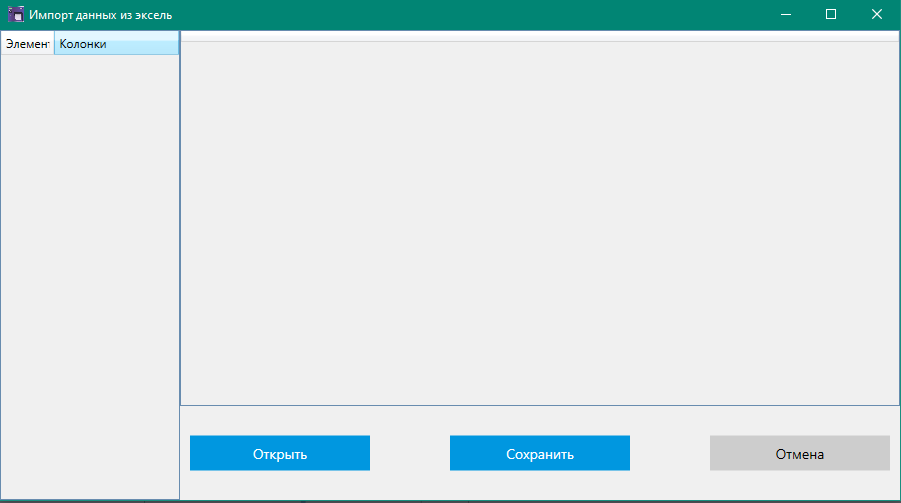
- Import aus Datenbank. Öffnet das Fenster zum Exportieren aus der Datenbank.
- Vorlagenparameter. Öffnet das Fenster zur Einstellung der Vorlagen- und Druckparameter.
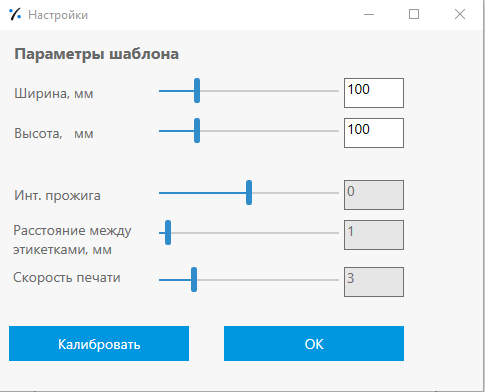
- Skalierung ändern.
Komponentenleiste
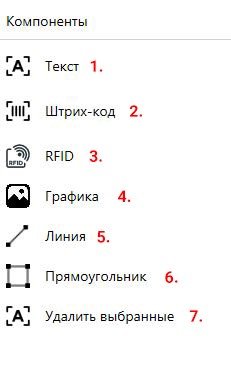
- Einfügen des Elements Text.
- Einfügen des Elements Strichcode.
- Einfügen des Elements RFID.
- Einfügen des Elements Bild.
- Einfügen des Elements Linie.
- Einfügen des Elements Rechteck.
- Löschen des ausgewählten Elements.
Schriftparameterleiste
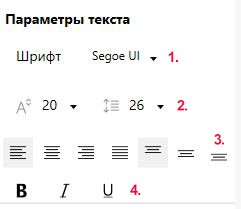
- Schriftauswahl.
- Schriftgröße und Auswahl des Zeichenabstands.
- Textausrichtung.
- Schriftstil: fett, kursiv, unterstrichen.
Elementparameterleiste
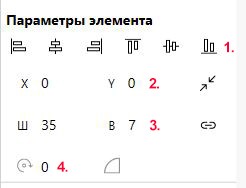
- Ausrichtung des Elements.
- Achsenparameter.
- Breite- und Höhenparameter.
- Drehen des Elements.
Datenquelle
Erstellen einer Etikettenvorlage mit variablen Daten aus einer Excel-Datei oder einer Datenbank.


 DE
DE
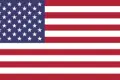 EN - English
EN - English CN - 中國
CN - 中國 TR - Türkiye
TR - Türkiye ES - español
ES - español FR - France
FR - France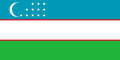 UZ - O'zbekiston
UZ - O'zbekiston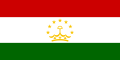 TJ - Точикистон
TJ - Точикистон